Windows10 Edge瀏覽器實現快速開啟常用網址的三種方法
更新日期:2024-03-23 18:32:58
來源:轉載
大多已經升級win10正式版的用戶,都會使用Edge瀏覽器來瀏覽網頁。而在瀏覽過程中,我們總會碰到幾個經常需要使用的網頁,如果每次打開都要“百度一下”,不免會太過麻煩。現在,小編就向大家分享三種windows10 Edge瀏覽器實現快速開啟常用網址的方法。
推薦:w10正式版下載
方法一:設為主頁(只能快捷打開一個網站)
1、現在假設我們要快捷打開愛奇藝官網,首先用Edge瀏覽器打開愛奇藝的網站。
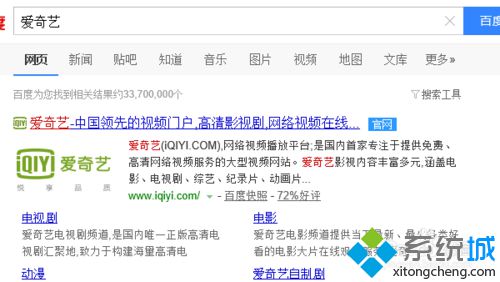
2、點擊右上角的省略號,打開設置頁,往下拉到底,點擊高級設置。


3、打開“顯示主頁按鈕”的開關,在下方的輸入欄里輸入愛奇藝的網址(可以從網址欄里復制),點擊保存。
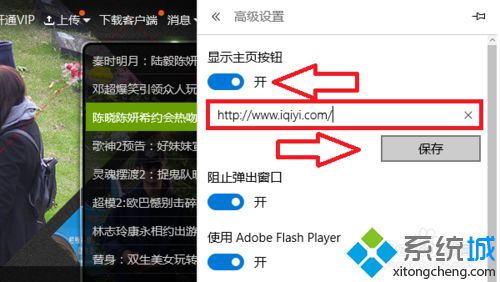

4、設置完以后就可以直接點擊左上角的主頁按鈕打開愛奇藝了。

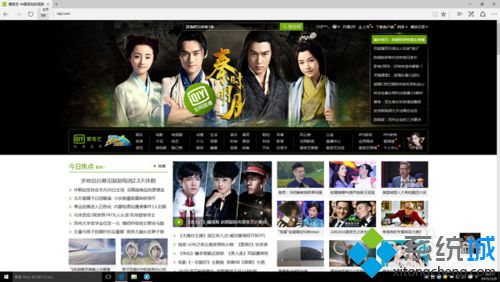
方法二:固定到“開始”屏幕(可快捷打開多個網站)
1、首先用Edge瀏覽器打開愛奇藝官網,點擊右上角的省略號,點擊“將此頁面固定到‘開始’屏幕”,點擊確定。
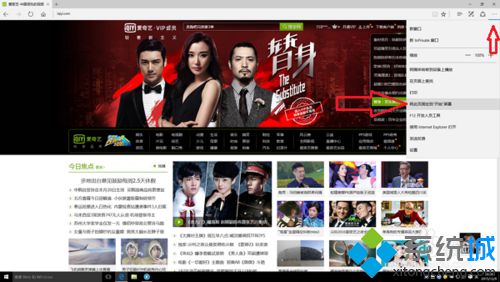
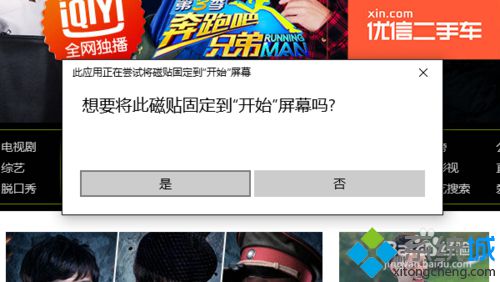
2、打開開始按鈕就可以看到愛奇藝的快捷打開按鈕了,以后可以直接從這里打開。

方法三:在桌面新建快捷方式(可快捷打開多個網站,且不需要打開“開始”屏幕)
1、在桌面空白處右鍵,選擇新建快捷方式。
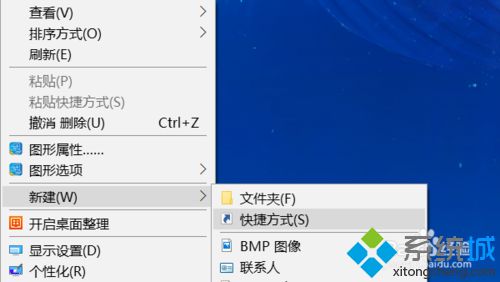
2、在輸入欄里輸入愛奇藝的網址(獲取方法參考方法一),點擊下一步。
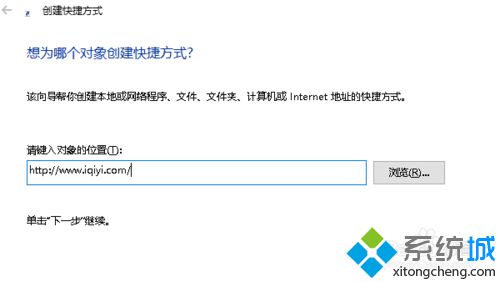
3、為防止建立多個鏈接導致無法辨認,我們把快捷方式的名稱改為愛奇藝,點擊完成。

4、然后就可以在桌面上看到愛奇藝的快捷方式了(注意,在桌面新建的鏈接是使用默認瀏覽器打開的,如果要用Edge瀏覽器打開需要設置Edge為默認瀏覽器)。
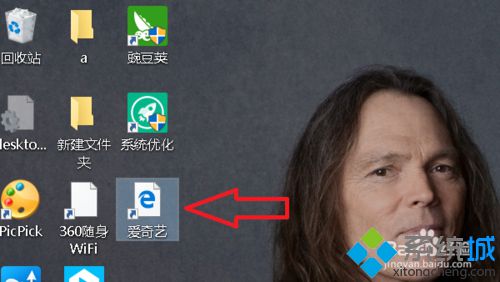
以上就是windows10 Edge瀏覽器實現快速開啟常用網址的三種方法介紹了。這三種方法都非常容易,經常需要瀏覽網頁的win10系統用戶,可以任選一種進行操作!更多win10系統相關教程,請關注:https:///
相關推薦:
- monterey12.1正式版無法檢測更新詳情0次
- zui13更新計劃詳細介紹0次
- 優麒麟u盤安裝詳細教程0次
- 優麒麟和銀河麒麟區別詳細介紹0次
- monterey屏幕鏡像使用教程0次
- monterey關閉sip教程0次
- 優麒麟操作系統詳細評測0次
- monterey支持多設備互動嗎詳情0次
- 優麒麟中文設置教程0次
- monterey和bigsur區別詳細介紹0次
周
月











